WhatsApp - популярное приложение для обмена сообщениями, устанавливаемое на различные устройства, включая компьютеры. Для установки WhatsApp на компьютер обычно требуется сканирование QR-кода с мобильного устройства. Но если возникают проблемы или нет доступа к телефону, можно установить WhatsApp на компьютер по номеру телефона без сканирования.
Для установки WhatsApp на компьютер без использования QR-кода можно воспользоваться официальным WhatsApp Web. Открой веб-браузер на компьютере и перейди по адресу web.whatsapp.com. Затем открой приложение WhatsApp на мобильном устройстве, зайди в настройки, выбери раздел WhatsApp Web и сканируй QR-код на экране компьютера. После этого WhatsApp синхронизируется с компьютером и готов к использованию.
Если у вас нет доступа к мобильному устройству, но есть регистрационный номер телефона, вы можете воспользоваться другим способом установки WhatsApp на компьютер. Например, можно воспользоваться эмуляторами, такими как Bluestacks или Nox Player. Для этого необходимо скачать и установить один из этих эмуляторов на компьютере. После этого откройте эмулятор и найдите в нем магазин приложений Google Play. Зарегистрируйтесь в Google Play с помощью своего аккаунта Google. Затем найдите в Google Play приложение WhatsApp и установите его на компьютер. После установки вам будет предложено ввести номер телефона для регистрации WhatsApp на компьютере. Введите номер телефона и пройдите процедуру подтверждения, которая будет зависеть от выбранной вами страны.
Как установить Ватсап на компьютер без сканирования по номеру телефона
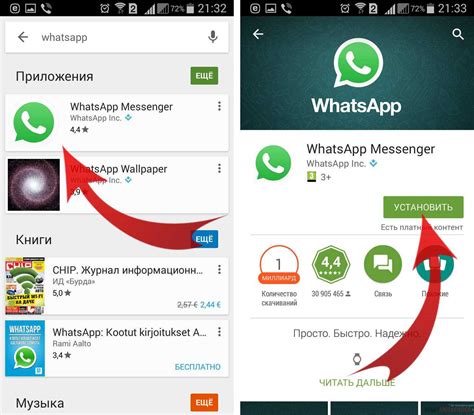
| 1 | Запустите эмулятор Bluestacks на компьютере. |
| 2 | Настройте Bluestacks, включая доступ к Google Play. |
| 3 | Найдите и установите приложение Ватсап из Google Play. |
| 4 | Запустите Ватсап и пройдите процесс верификации. |
| 5 | Введите свой номер телефона и следуйте инструкциям для подтверждения. |
| 6 | После успешной верификации, вы сможете использовать Ватсап на компьютере без необходимости сканирования QR-кода. |
Теперь вы знаете, как установить Ватсап на компьютер без сканирования по номеру телефона. Наслаждайтесь общением с вашими контактами Ватсапа прямо с вашего компьютера!
Зачем устанавливать Ватсап на компьютер по номеру телефона?
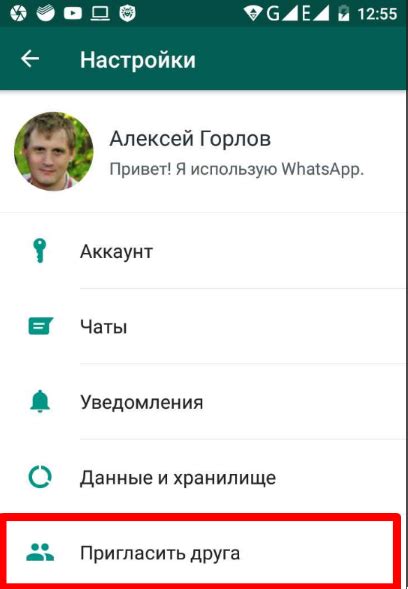
Установка WhatsApp на компьютер по номеру телефона имеет несколько преимуществ, которые могут быть полезными для пользователей:
| 1. Удобство использования | С помощью WhatsApp на компьютере можно обмениваться сообщениями с друзьями и родственниками, не отвлекаясь от работы. Это удобно, когда нужно быстро ответить на сообщение или просмотреть фотографии или видео. | |
| 2. Больше функций | WhatsApp для компьютера предлагает дополнительные функции, которых нет в мобильной версии. Например, можно отправлять файлы из компьютера, создавать групповые чаты с большим количеством участников и использовать клавиатурные сокращения для ускорения работы. | |
| 3. Больше приватности |
| Установка Ватсап на компьютер позволяет сохранять переписку и медиафайлы на компьютере, что может быть полезно для сохранности данных или в случае потери или повреждения телефона. |
| Синхронизация аккаунта с телефоном позволит быть всегда на связи и иметь доступ к переписке, даже если телефон выключен или не под рукой. |
Эти преимущества делают установку Ватсап на компьютер по номеру телефона полезной и удобной опцией для пользователей, которые хотят быть всегда на связи и эффективно использовать свое время за компьютером.
Какую программу нужно скачать для установки Ватсап на компьютер?

Для установки Ватсап на компьютер без сканирования номера телефона необходимо скачать и установить программу WhatsApp для компьютера.
WhatsApp для компьютера позволяет использовать мессенджер WhatsApp на вашем компьютере или ноутбуке. Вы сможете общаться с друзьями, отправлять сообщения, обмениваться файлами и многое другое.
WhatsApp для компьютера совместим с Windows и Mac. Программа легко скачивается с официального сайта WhatsApp и устанавливается на ваш компьютер.
После установки вам нужно связать программу с аккаунтом WhatsApp на смартфоне. Откройте WhatsApp на смартфоне, зайдите в настройки, выберите "WhatsApp Web" и отсканируйте QR-код на экране компьютера.
После успешного сканирования QR-кода вы сможете использовать WhatsApp на компьютере, синхронизировав его с вашим аккаунтом WhatsApp на смартфоне. Все ваши сообщения, контакты и файлы будут доступны на обоих устройствах.
Как установить WhatsApp на компьютер через номер телефона без сканирования?

Для начала, убедитесь, что у вас установлен WhatsApp на вашем мобильном устройстве и ваш номер телефона подключен к аккаунту WhatsApp. Затем следуйте этим шагам:
- Откройте веб-браузер на вашем компьютере и перейдите по адресу web.whatsapp.com.
- На вашем мобильном устройстве откройте WhatsApp и нажмите на иконку меню (обычно это три точки в верхнем правом углу) и выберите "WhatsApp веб". Вы перейдете на экран со сканером QR-кода.
- На вашем компьютере вы увидите QR-код. Сфокусируйтесь на QR-коде с помощью камеры вашего мобильного устройства. Ватсап автоматически синхронизируется с вашим компьютером.
- Поздравляю! Теперь Вы можете использовать Ватсап на компьютере через ваш номер телефона без сканирования.
Установка Ватсап на компьютер через номер телефона без сканирования позволяет вам легко обмениваться сообщениями с друзьями и близкими, не зависимо от того, где вы находитесь и какое устройство у вас под рукой.
Не забудьте разлогиниться при использовании Ватсап на общедоступном компьютере, чтобы защитить свои личные данные и информацию.
Как использовать Ватсап на компьютере после установки?
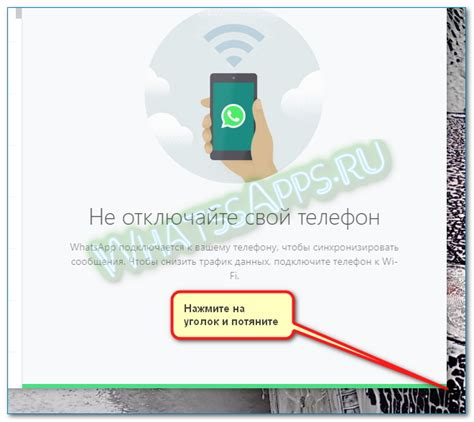
После установки Ватсапа на компьютер вы можете полноценно пользоваться всеми функциями этого популярного мессенджера.
Вот несколько советов, которые помогут вам максимально использовать Ватсап на компьютере:
- Авторизуйтесь в своем аккаунте Ватсап. Откройте программу на компьютере и введите свой номер телефона, чтобы получить код подтверждения. Введите этот код в приложении, чтобы авторизоваться в своем аккаунте.
- Синхронизируйте контакты. Чтобы видеть ваших контактов в Ватсапе на компьютере, убедитесь, что они синхронизированы с вашим аккаунтом. Это позволит вам находить и отправлять сообщения своим друзьям и знакомым.
- Используйте эмодзи и стикеры. Ватсап на компьютере предлагает широкий выбор эмодзи и стикеров, которые можно использовать в сообщениях. Это поможет вам выразить свои эмоции и делать беседы еще более яркими и интересными.
- Отправляйте файлы и медиа-контент. Ватсап на компьютере позволяет отправлять не только текстовые сообщения, но и фотографии, видео, аудиозаписи и другие файлы. Просто выберите нужный файл и отправьте его в чате.
- Создайте групповые чаты. Ватсап на компьютере позволяет создавать групповые чаты, где вы можете общаться с несколькими людьми одновременно. Это удобно, если вы хотите обсудить какие-то вопросы со своей командой или организовать совместное мероприятие с друзьями.
- Настройте уведомления. Ватсап на компьютере позволяет настроить уведомления, чтобы быть в курсе всех новых сообщений. Вы можете выбрать, какие типы уведомлений вам нужны и как они должны отображаться на вашем компьютере.
Следуя этим советам, вы сможете максимально использовать Ватсап на компьютере и наслаждаться всеми его возможностями.
Особенности использования WhatsApp на компьютере по номеру телефона без сканирования
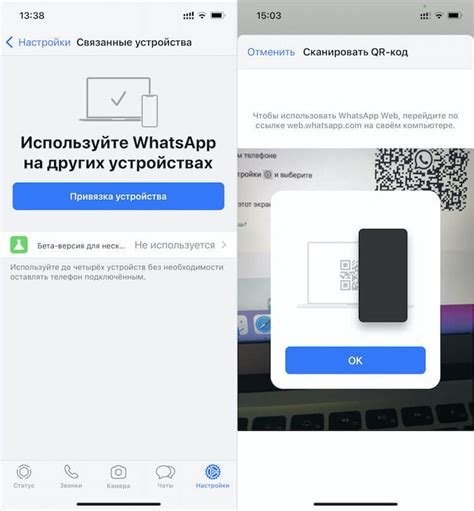
Если вы хотите использовать WhatsApp на компьютере по номеру телефона без сканирования, обратите внимание на следующее:
- Требуется установка специальной программы или приложения для использования WhatsApp на компьютере;
- Может понадобиться подключение к интернету для использования WhatsApp на компьютере;
- Программа должна быть совместима с операционной системой вашего компьютера;
- Не все функции мобильной версии WhatsApp будут доступны на компьютере, но основные функции, такие как отправка сообщений, фотографий и видео, будут работать;
- При первой установке WhatsApp на компьютере может потребоваться ввод номера телефона;
- Использование WhatsApp на компьютере без сканирования номера телефона может быть не безопасным и породить риск взлома или доступа третьим лицам;
- Особенности использования WhatsApp на компьютере без сканирования могут варьироваться в зависимости от выбранной программы или приложения;
- Возможны задержки в доставке сообщений на компьютере по сравнению с мобильной версией WhatsApp.